Если вы не помните пароль администратора вашего Mac, это может разочаровать вас, особенно когда вам очень нужно получить доступ к важным файлам или установить новое программное обеспечение на ваше устройство, потому что его часто запрашивают. Тем не менее, не бойтесь, потому что восстановить забытое имя и пароль вашего Mac можно, сбросив его или выполнив другие способы легко восстановить доступ к вашему Mac. Всего за несколько простых шагов проблема забытое имя администратора и пароль на Mac будут решены мгновенно и вернуться в бизнес в кратчайшие сроки!
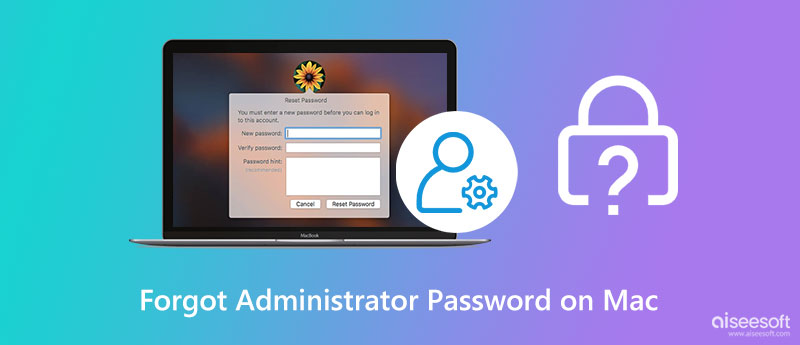
Recovery Mode на Mac — самый безопасный и простой способ сбросить пароль администратора. Однако вы должны перезагрузить свой Mac перед его использованием и убедиться, что блокировка заглавных букв отключена, потому что этот метод не будет работать. Следуйте приведенному ниже руководству, чтобы узнать, как обойти пароль администратора на Mac.
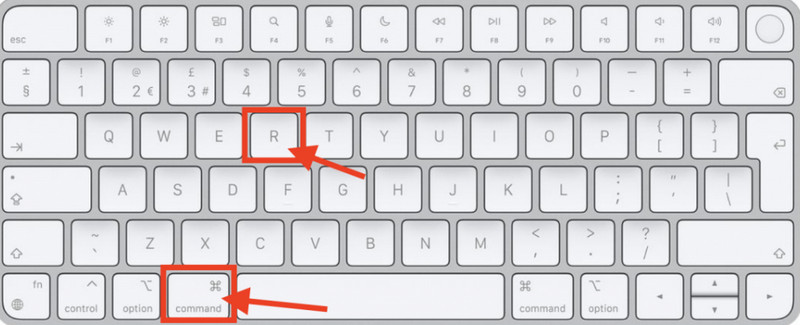
При множественных ошибках входа вы можете увидеть сообщение с вопросом, хотите ли вы сбросить пароль с помощью своего Apple ID. Если вы хотите изменить забытый пароль, выполните следующие действия.
Если несколько человек используют один Mac, было бы лучше иметь разные учетные записи отдельно для организации и улучшения. Кроме того, вы также можете использовать это в своих интересах, если вам нужно вспомнить забытое имя администратора и пароль на Mac, потому что вы можете выполнить следующие шаги, чтобы сбросить его.
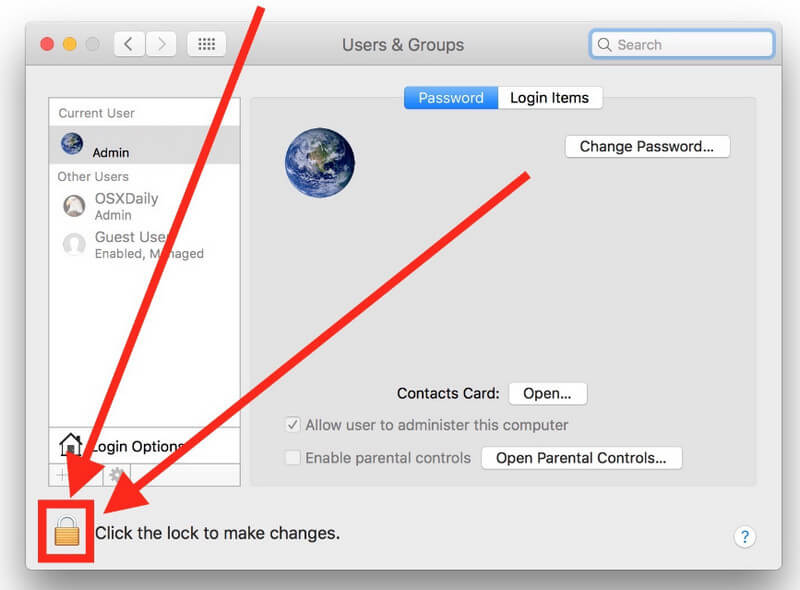
Если вы не хотите полностью стирать все данные и информацию, хранящиеся на вашем Mac, попробуйте связаться с разработчиком и узнать, могут ли они что-то с этим сделать. В зависимости от проблемы они могут быстро разблокировать учетную запись администратора, но если это не сработает, вы можете использовать последний метод, переустановив ОС.
Этот метод может быть вашим последним средством, но мы не предлагаем вам использовать учебник, который у нас есть, в качестве первого варианта, потому что вы удалите все данные Mac и снова переустановите ОС. Итак, если вы считаете, что это последнее средство, выполните следующие действия.

Aiseesoft Mac Cleaner — это лучшее приложение, которое вы можете загрузить на macOS, чтобы удалить ненужные ненужные файлы, вирусы и дубликаты файлов, а также удалить приложения. Так что это освободит ваше пространство, а производительность улучшится, как будто она была только что из коробки. Иногда удаления файлов недостаточно, и ненужные данные не очищаются полностью, но если вы загрузите это, все станет чище, и никакие данные не будут упущены. В дополнение к этому, есть функции, которые он предлагает, которые вы можете получить, загрузив это приложение на свой macOS прямо сейчас, например:

161,522 Скачать
100% безопасность. Без рекламы.
Лучше иметь одного администратора или несколько?
Действительно, администрирование на Mac играет важную роль, потому что никто не может получить разрешение на загрузку или использование программы без администратора. Но один администратор на Mac не идеален, особенно если вы забыли пароль администратора Mac. С резервной копией вы можете выполнить шаги, которые мы добавили здесь, открыв ее для другой учетной записи администратора.
Как я могу управлять своим паролем на Mac?
Вы можете либо использовать инструмент для экспорта всех учетных данных для входа на свой Mac, либо записать информацию для входа в свой блокнот. Оба способа работают при управлении паролями, но если вы хотите управлять паролями на Mac еще лучше, прочитайте некоторые статьи по теме.
Для чего нужна подсказка на пароль Администрации?
Подсказка дает вам подсказку о том, к чему ближе пароль. Однако это не генерируется Mac, потому что пользователь вручную добавит описание подсказки, чтобы человек, который хочет открыть учетную запись администратора, знал, что это может быть.
Заключение
Если вы только что забыли имя и пароль администратора на вашем Mac, вы можете обратиться к этой статье, так как мы сразу покажем вам все возможные способы решения проблемы. Мы пропустили часть важной информации? Если это так, оставьте комментарий ниже, чтобы сообщить нам, что это может быть.

Mac Cleaner - это профессиональный инструмент управления Mac, который удаляет ненужные файлы, беспорядок, большие / старые файлы, удаляет дубликаты файлов и отслеживает производительность вашего Mac.
100% безопасность. Без рекламы.